- Evnen til at bruge en browser til at åbne lokale filer giver dig mulighed for at omgå alle systembegrænsninger på grund af mangel på software og giver dig også mulighed for let at se information.
- Uanset hvilken browser du bruger, kan det være nyttigt under mange forskellige omstændigheder at kunne åbne filer inde i den.
- Til at begynde med har Chrom-baserede browsere mulighed for let at udforske lokale filer.
- Andre skjulte nøgler kan også gøre det muligt for din browser at åbne filer, der er gemt lokalt, og hele sæt trin er præsenteret i denne vejledning.
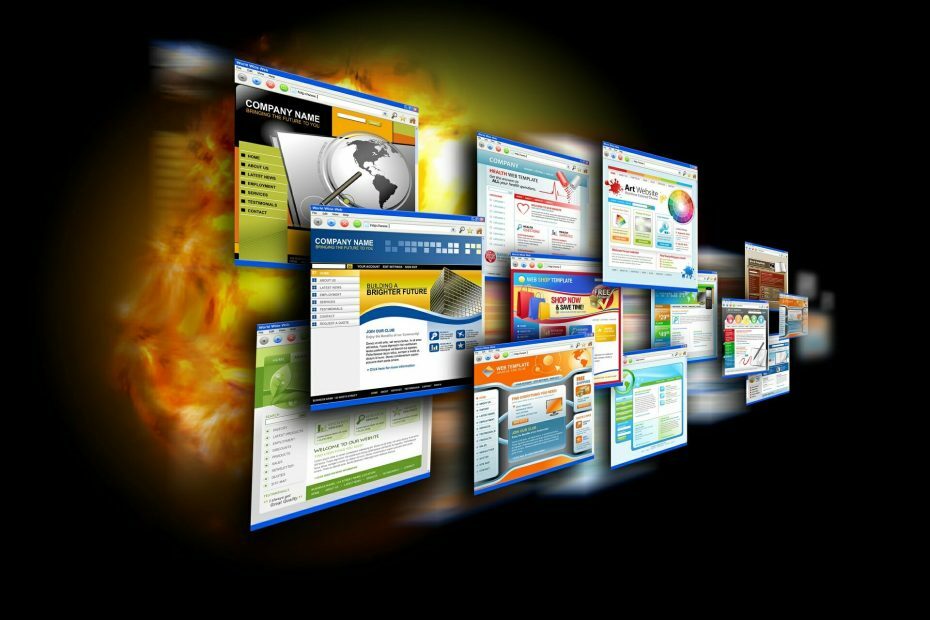
Denne software reparerer almindelige computerfejl, beskytter dig mod filtab, malware, hardwarefejl og optimerer din pc til maksimal ydelse. Løs pc-problemer og fjern vira nu i 3 nemme trin:
- Download Restoro pc-reparationsværktøj der kommer med patenterede teknologier (patent tilgængelig her).
- Klik på Start scanning for at finde Windows-problemer, der kan forårsage pc-problemer.
- Klik på Reparer alt for at løse problemer, der påvirker din computers sikkerhed og ydeevne
- Restoro er blevet downloadet af 0 læsere denne måned.
Google Chrome inkluderer en filnavigator, der giver dig mulighed for at gennemse mappernes indhold på en harddisk.
Det er ikke ligefrem en filhåndtering, men du kan åbne understøttede billed-, PDF- og TXT-dokumentfiler i Chrome med dets filnavigator. Der er også to andre metoder til at åbne filer i Chrome.
Der er mange andre browsere baseret på Chromes Chromium-motor. Chromium-browsere som Microsoft Edge, Opera og Vivaldi har den samme filnavigator som Chrome.
Så brugerne kan også åbne lokale filer i disse browsere med de samme Chrome-metoder.
Hvordan kan jeg åbne lokale filer med Chrome, Opera, Vivaldi og Edge?
1. Brug Chromium-browsernes filnavigator
- Indtast først fil: /// c: / i URL-linjen i din Chromium-browser. Indekset for C: filnavigator vist direkte nedenfor åbnes, når du trykker på Retur-tasten.
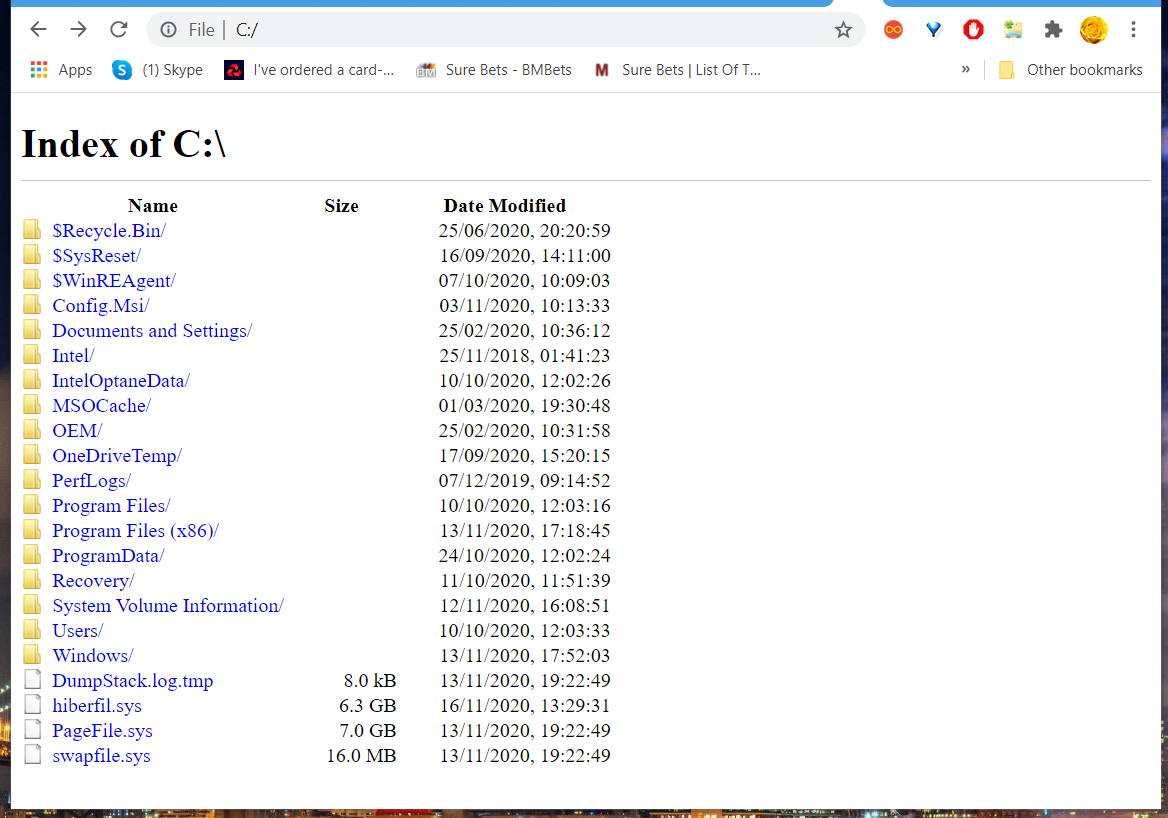
- Klik på mapperne for at åbne en, der indeholder et billede (PNG eller JPEG), PDF eller TXT-fil, du skal åbne.
- Klik derefter på en fil, der skal åbnes i browseren.
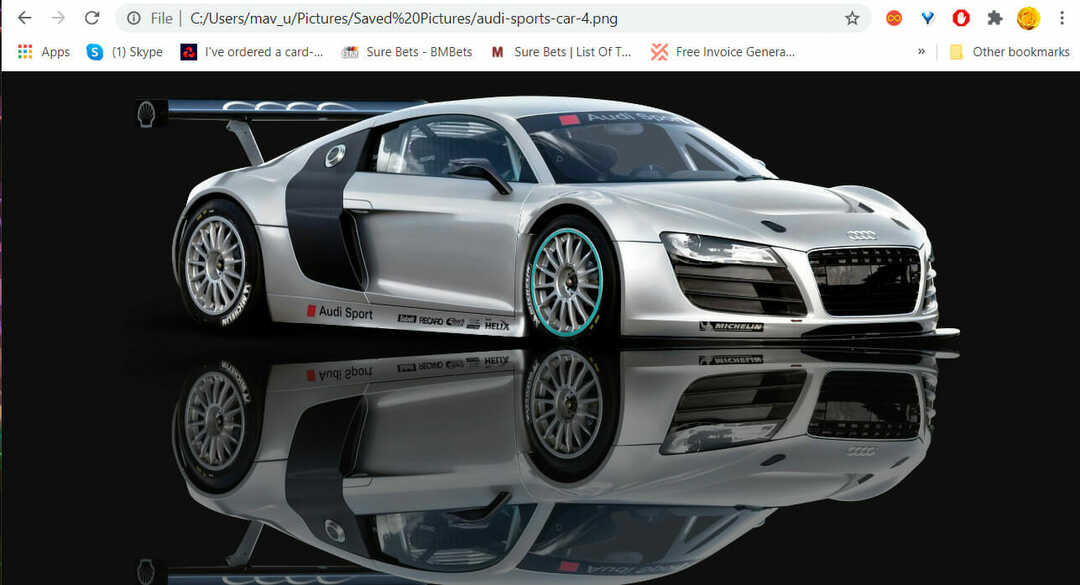
- Filen åbnes i samme fane. Du kan klikke på tilbage-knappen i din browser for at vende tilbage til filnavigatoren.
- For at åbne en fil i en ny fane skal du højreklikke på den for at vælge filen Åbn link i ny fane mulighed.
- Hvis du forsøger at åbne et ikke-understøttet filformat, åbnes et Gem som-vindue. Du skal vælge en mappe, du vil downloade den til, og klikke på Gemme.
2. Føj Local Explorer-udvidelsen til din Chromium-browser
- Klik på for at tilføje Local Explorer-udvidelsen til en Chromium-browser, som forbedrer filnavigatoren Føj til Chrome knappen på det tilføjelses side.
- Tryk på Tilføj udvidelse for at bekræfte.
- Derefter åbnes en Local Explorer-side, hvor du skal klikke på Føj til Windows Stifinder knap.
- Åbn den mappe, der inkluderer det downloadede LocalExplorer-Setup.exe-integrationsmodul.
- Klik på LocalExplorer-Setup.exe for at installere integrationsmodulet.
Indgangstype krom: // udvidelser i din Chromiums browsers URL-linie, og tryk på Enter for at åbne dens fane med udvidelser.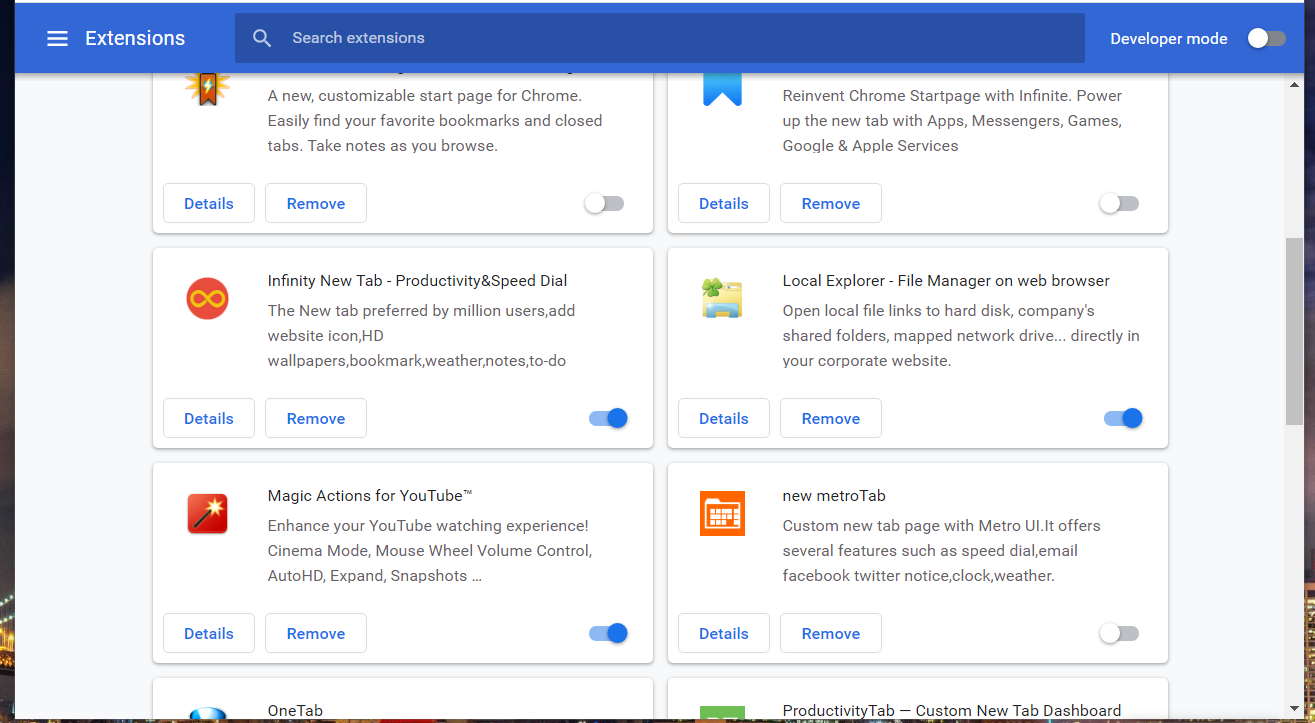
- Klik på Local Explorer detaljer knappen for at åbne indstillingerne vist direkte nedenfor.
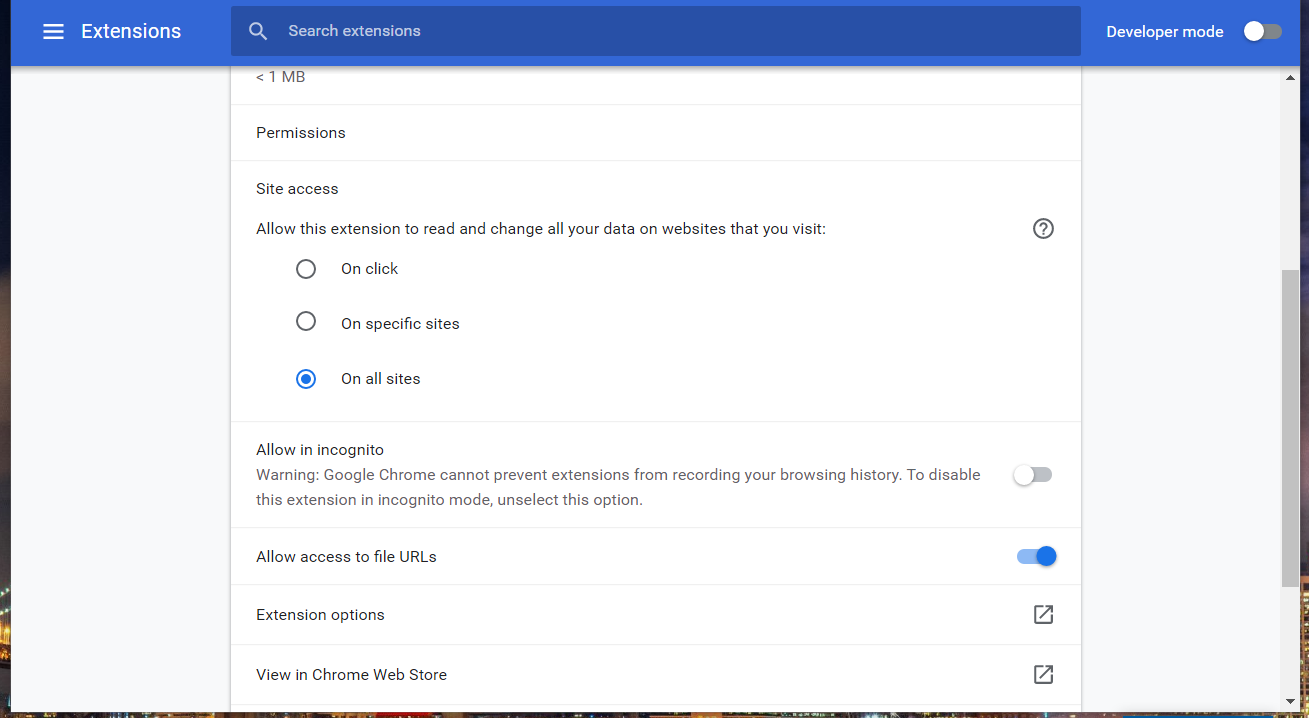
- Skift mellem Tillad adgang til fil-URL-indstillinger på.
- Gå ind fil: /// c: / i URL-linjen, og tryk på Retur-tasten.
- Klik på en vilkårlig fil i browserens filnavigator. Nu åbnes filen i dets standardprogram i stedet for browseren.
Bemærk: Ved at klikke på mapper i C-indeks: mapper åbnes dem i File Explorer. For at forhindre File Explorer-vinduer i at åbnes skal du højreklikke på Local Explorer's ikon på URL-værktøjslinjen og vælge Muligheder.
Fravælg markeringen Brug Local Explorer for at åbne mapper afkrydsningsfelt, klik Gem indstillinger, og genstart browser.
3. Tryk på Ctrl + O genvejstast
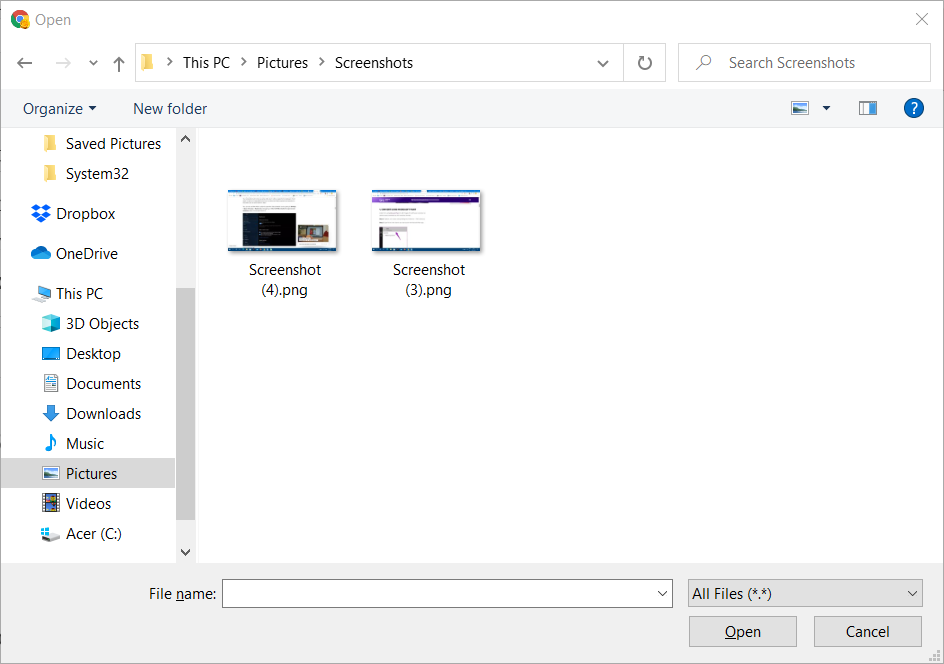
At trykke på Ctrl + O-genvejstasten er en alternativ metode til at åbne filer i Chromium-browsere.
Ved at trykke på den genvejstast åbnes et Åbent vindue. Vælg et understøttet filformat, der skal åbnes i browseren fra det vindue, og klik på knappen Åbn.
4. Træk og slip understøttede filformater
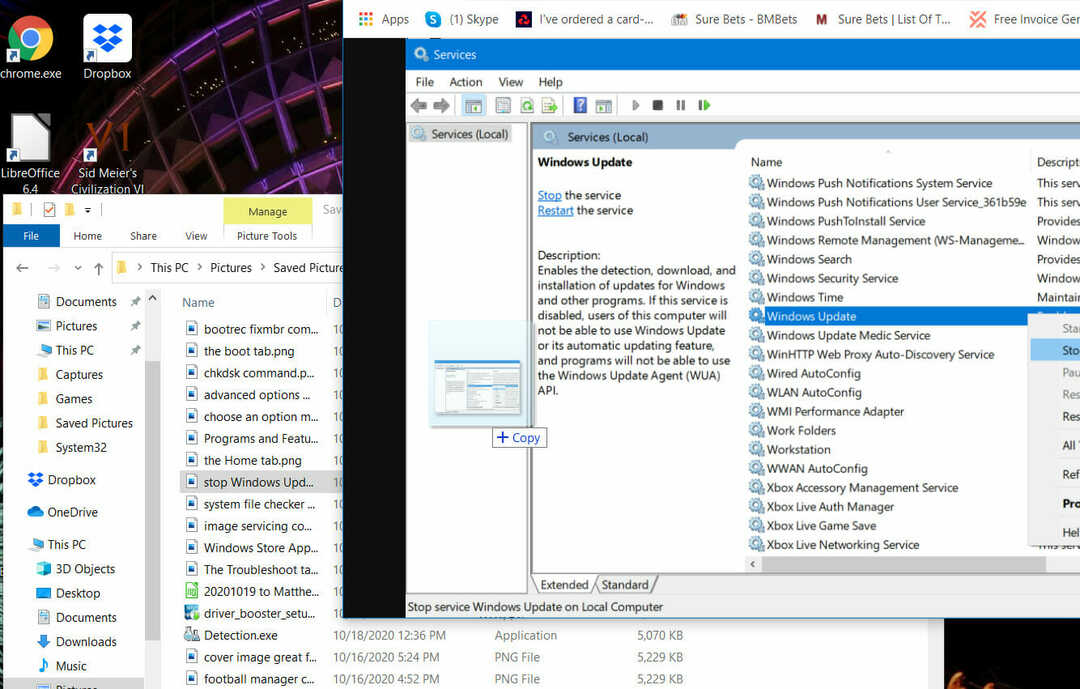
Alternativt kan du åbne PNG-, JPEG-, PDF- og TXT-filer i Chromium-browsere ved at trække og slippe dem i deres vinduer.
Venstreklik på en fil i Stifinder, og hold museknappen nede. Træk derefter filen ind i din browsers vindue, og slip den venstre museknap for at åbne den der.
Fanen C: Index i Chromium-browsere er en praktisk filnavigator til at finde og åbne understøttede filformater i deres vinduer.
Tilføjelse af Local Explorer til Chrome, Vivaldi, Opera og MS Edge vil også give dig mulighed for at åbne ikke-understøttede filformater i standardprogrammer med disse browsere.
 Har du stadig problemer?Løs dem med dette værktøj:
Har du stadig problemer?Løs dem med dette værktøj:
- Download dette pc-reparationsværktøj klassificeret Great på TrustPilot.com (download starter på denne side).
- Klik på Start scanning for at finde Windows-problemer, der kan forårsage pc-problemer.
- Klik på Reparer alt for at løse problemer med patenterede teknologier (Eksklusiv rabat for vores læsere).
Restoro er blevet downloadet af 0 læsere denne måned.


